Photoshop通道抠图完美抠出灰白色头发的美女照片教程
PSD素材网(www.PSD.cn)的朋友们,下午好!这篇教程小编将教大家使用Photoshop通道抠图抠出灰白色头发的美女照片并更换背景的具体操作方法,发丝是灰白色的,背景也是,边缘很不清楚,所以要着重突出发丝边缘和背景的对比,好了,话不多说,让我们开始吧!
效果图:

具体步骤:
1、打开ps,导入图片,观察原图

2、发丝是灰白色的,背景也是,边缘很不清楚,所以要着重突出发丝边缘和背景的对比

3、蓝色通道对比最为明显,复制蓝色通道

4、考虑到我们的目的是为了分离发丝颜色和背景,因此可利用曲线工具,取头发边缘部分的样本点,拉深,让头发颜色变深,可以多试几个点,别把背景拉黑了。
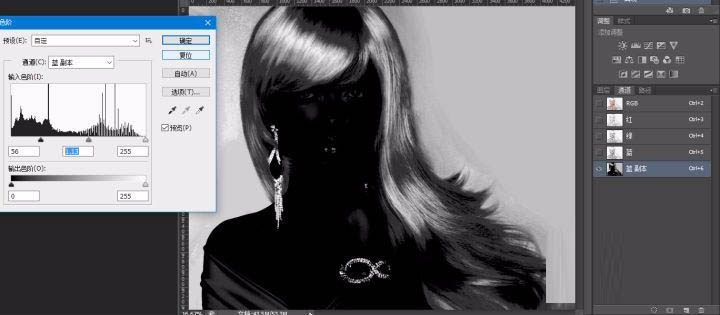
5、色阶工具进一步增强对比

6、画笔工具,把内部涂黑。
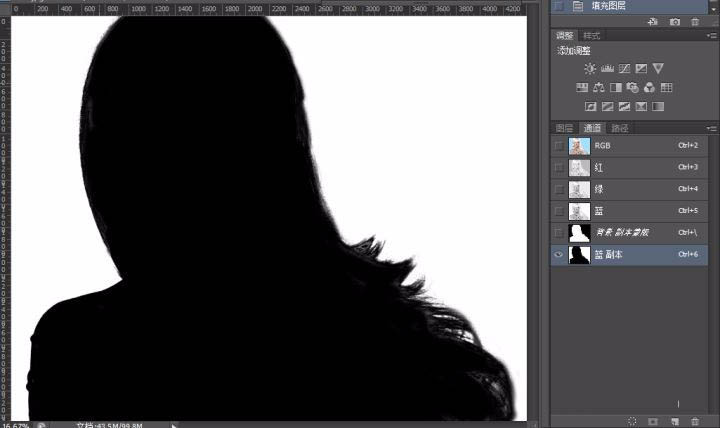
7、适当调整亮度和对比度,去除背景杂色,大块的杂色可以用白色画笔擦掉。
然后按住Ctrl键,单击蓝色副本图层建立选区,回到图层操作界面

8、最后保存导出
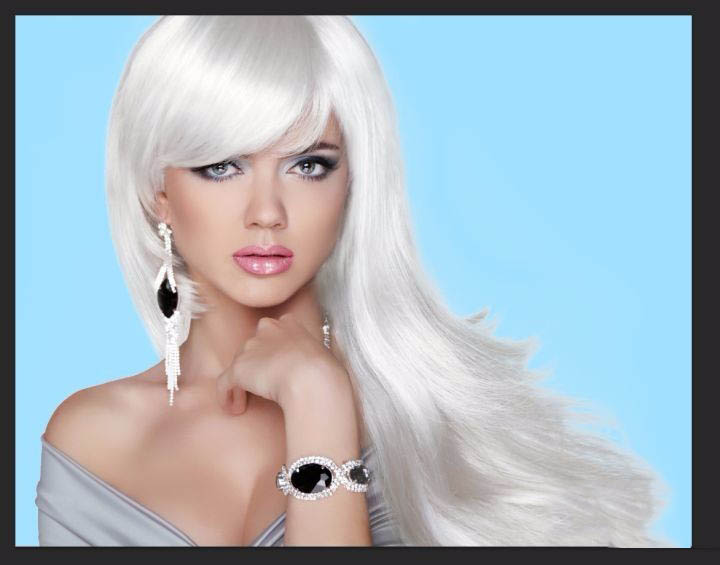
教程结束,以上就是关于Photoshop通道抠图完美抠出灰白色头发的美女照片教程的全部内容,希望大家看完多多练习哦!
-

Photoshop制作让美女照片成为焦点
2022-09-09 10
-

Photoshop快速为偏暗的美女照片美白
2022-09-10 6
-

Photoshop为坐在草地美女照片添加立体边框效果
2022-09-10 13
-

Photoshop为国外美女照片作美白柔肤处理
2022-09-10 9
-

Photoshop将美女照片毫无痕迹的换脸教程
2022-09-10 18
-

Photoshop为偏暗的美女照片美白和磨皮教程
2022-09-10 14
-

Photoshop为外景美女照片调制出夏日金黄色
2022-09-11 10
-

Photoshop将坐在树下的美女照片调出暗夜精灵效果
2022-09-11 9
-

photoshop将阳光美女照片调制出夏日清新色调效果
2022-09-11 5
-

PhotoShop将美女照片调出暗调艺术效果
2022-09-11 9
-

photoshop将美女照片调制出烟灰艺术色调教程
2022-09-11 13
-

Photoshop将室内偏暗的美女照片美白调亮教程
2022-09-11 11
-

Photoshop为美女照片调制出淡黄质感色效果
2022-09-11 13
-

Photoshop为美女照片调出复古柔和的中性灰效果
2022-09-11 9
-

PhotoShop为偏暗的外景美女照片美白技巧教程
2022-09-11 12
-

PhotoShop为偏黄美女照片做校色处理教程
2022-09-11 9
-

PhotoShop将美女照片制作出梦幻荧光画面效果
2022-09-11 9
-

photoshop将美女照片制作出素描效果
2022-09-12 9
-

Photoshop为外景美女照片增加唯美的橙黄色
2022-09-13 6
-

Photoshop将美女照片制作成高光渲染的梦幻特效
2022-09-13 12
-

photoshop通道抠图快速完美抠出燃烧的火焰并更换背景
2022-10-05 99